„Dropbox“: kaip gauti daugiau nemokamos saugyklos vietos

Trūksta vietos „Dropbox“? Peržiūrėkite šiuos patarimus, kad gausite daugiau laisvos vietos saugykloje.
Du gigabaitai vietos, kurią gauna nemokamos „Dropbox“ paskyros, gali atrodyti kaip daug vietos, jei tik įkeliate kelis dokumentus. Galite jaustis taip, lyg niekada nepriartėsite prie viso to. Tačiau tai gali greitai pasikeisti, jei nuspręsite pradėti įkelti vaizdus ar vaizdo įrašus į savo „Dropbox“ paskyrą.
Vaizdai ir vaizdo įrašai yra dvi didžiausios kasdienių failų tipų saugyklos vietos. Paprasčiausiai kurdami atsargines nuotraukų iš telefono kopijas galite perkrauti du gigabaitus nemokamos saugyklos. Net jei mokate už prenumeratą, galiausiai galite panaudoti gautą du terabaitus saugyklos vietos. Vėlgi, vaizdo įrašų ir nuotraukų atsarginės kopijos greičiausiai bus pagrindinis jūsų erdvės naudotojas.
Kai priartėsite prie paskyros saugyklos limito, „Dropbox“ atsiųs jums naudingą įspėjimą el. paštu. Šis el. laiškas skirtas įspėti, kad greitai pritrūks vietos. Taip galite planuoti atlaisvinti vietos, o ne staiga negalėsite įkelti reikalingo failo.
Tačiau šis įspėjimo el. laiškas gali erzinti, jei dažnai „Dropbox“ paskyra beveik pilna ir reguliariai atlaisvinate vietos naujam turiniui. Jei žinote, kad naudojate ir liko vietos, ir vis gaunate el. laišką, galite nuspręsti, kad norite jį iš karto išjungti.
Norėdami išjungti el. laišką, įspėjantį, kad trūksta vietos, turite eiti į pranešimų nustatymus. Norėdami ten patekti, pirmiausia turite prisijungti prie savo „Dropbox“ paskyros svetainėje. Prisijungę spustelėkite profilio piktogramą viršutiniame dešiniajame kampe, tada išskleidžiamajame meniu spustelėkite „Nustatymai“.
Įkėlę nustatymus, perjunkite į skirtuką „Pranešimai“. Iš čia panaikinkite žymimąjį laukelį viršuje, kairėje, pažymėtą „Man trūksta vietos“. Pakeitimas bus taikomas automatiškai; daugiau nieko daryti nereikia; galite tiesiog tęsti naršymą iš karto.
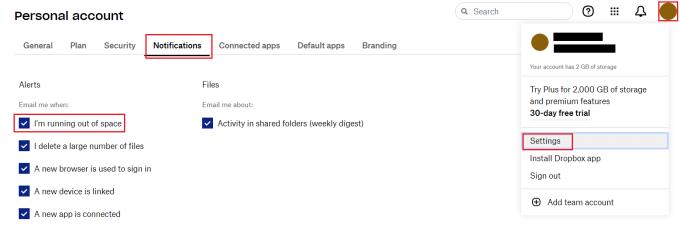
Panaikinkite žymimąjį laukelį, esantį viršutiniame kairiajame skirtuke „Pranešimai“, pažymėtą „Man trūksta vietos“.
Įspėjamieji el. laiškai yra naudinga funkcija daugeliui žmonių; tačiau kai kuriems gali atrodyti, kad jie gali būti nemalonūs. Vykdydami šiame vadove nurodytus veiksmus galite pasirinkti išjungti pranešimus el. laiškus, įspėjančius, kad beveik užpildėte skirtą saugyklos vietą.
Trūksta vietos „Dropbox“? Peržiūrėkite šiuos patarimus, kad gausite daugiau laisvos vietos saugykloje.
Pavargote gauti tuos mažai saugyklos el. laiškus „Dropbox“? Pažiūrėkite, kaip galite juos išjungti.
Norėdami išspręsti „Dropbox“ peržiūros problemas, įsitikinkite, kad platforma palaiko failo tipą, o failas, kurį bandote peržiūrėti, nėra apsaugotas slaptažodžiu.
Jei Dropox.com nepavyksta įkelti, atnaujinkite naršyklę, išvalykite talpyklą, išjunkite visus plėtinius ir paleiskite naują inkognito skirtuką.
Suteikite savo Dropbox paskyrai papildomą saugumo lygį. Sužinokite, kaip įjungti slaptažodžio užraktą.
Pasakykite „Dropbox“, kaip jaučiatės. Sužinokite, kaip galite siųsti atsiliepimus, kad paslauga galėtų tobulėti, ir sužinokite, kaip jaučiasi jų klientai.
Ar persikraustėte? Tokiu atveju pažiūrėkite, kaip naudoti kitą laiko juostą „Dropbox“.
Tinkinkite savo darbo patirtį priversdami „Dropbox“ atidaryti jums reikalingas biuro programas taip, kaip jums reikia.
Jei „Dropbox“ aplanko veiklos el. laiškai nereikalingi, atlikite šiuos veiksmus, kad jį išjungtumėte.
Norint dirbti su kitais, reikės bendrinti failus. Sužinokite, kaip galite paprašyti, kad kas nors iš „Dropbox“ įkeltų failą.
Norite išnaudoti visas „Dropbox“ galimybes? Štai kaip galite gauti naujienlaiškį apie naujas funkcijas, kad galėtumėte gauti naujausią informaciją.
Kai kurie „Dropbox“ prisijungimo pranešimai nebūtini. Štai kaip juos išjungti.
Jei negalite sukurti nuorodų „Dropbox“, jūsų paskyroje gali būti taikomas aktyvus bendrinimo draudimas. Išvalykite naršyklės talpyklą ir patikrinkite rezultatus.
Pažiūrėkite, kiek saugyklos vietos turite „Dropbox“ paskyroje, kad sužinotumėte, kiek dar failų galite įkelti. Štai kaip galite tai padaryti.
Standartinė rašytinė datų struktūra turi subtilių skirtumų tarp kultūrų visame pasaulyje. Šie skirtumai gali sukelti nesusipratimų, kai
Sužinokite, kokių alternatyvų turite, kai negalite išsiųsti el. pašto priedo, nes failas per didelis.
Sužinokite, kaip kažkas pateko į jūsų „Dropbox“ paskyrą, ir sužinokite, kokie įrenginiai ir naršyklės turi prieigą prie jūsų paskyros.
Ar tau jau gana Dropbox? Štai kaip galite visam laikui ištrinti savo paskyrą.
Apsaugokite savo „Dropbox“ paskyrą naudodami tvirtą slaptažodį. Štai kaip galite pakeisti slaptažodį.
Sužinokite, kaip galite apsaugoti „Dropbox“ paskyrą įjungę dviejų veiksnių autentifikavimo funkciją.
Norite sužinoti, kaip perkelti failus iš „Windows“ į „iPhone“ arba „iPad“ įrenginius? Šis išsamus gidas padeda jums tai padaryti be vargo.
Konfigūruodami tamsų režimą Android, gausite akims malonesnę temą. Jei turite žiūrėti į telefoną tamsioje aplinkoje, greičiausiai jums reikia nuo jo nusukti akis, nes šviesus režimas vargina. Naudodami tamsų režimą „Opera“ naršyklėje Android sutaupysite energijos ir sužinosite, kaip sukonfigūruoti tamsų režimą.
Išvalykite adresų juostos URL istoriją „Firefox“ ir išlaikykite savo sesijas privačias, sekdami šiuos greitus ir paprastus veiksmus.
Pasidžiaukite savo „Zoom“ susitikimais su keliomis linksmomis filtrų galimybėmis. Pridėkite aureolę arba atrodite kaip vienaragis per savo „Zoom“ susitikimus su šiais juokingais filtrais.
Kai išgirsite žodį slapukai, galbūt pagalvosite apie šokoladinius sausainius. Bet yra ir tokių, kuriuos rasite naršyklėse, padedančių jums sklandžiai naršyti. Šiame straipsnyje sužinosite, kaip sukonfigūruoti slapukų nuostatas Opera naršyklėje Android.
Kaip įjungti skelbimų blokatorių jūsų Android įrenginyje ir maksimaliai išnaudoti invazinių skelbimų parinktį Kiwi naršyklėje.
Žinodami, kaip pakeisti „Facebook“ privatumo nustatymus telefone ar planšetėje, lengviau valdysite savo paskyrą.
Ieškoti tinkamos kortelės kišenėje ar piniginėje gali būti tikras iššūkis. Pastaraisiais metais daugelis įmonių kūrė ir pristatė bekontaktės mokėjimo sprendimus.
Daugelis naujienų straipsnių minimi „tamsusis internetas“, tačiau labai mažai tikrai kalba apie tai, kaip jį pasiekti. Tai daugiausia dėl to, kad daugelis svetainių ten talpina neteisėtą turinį.
Jei USB garsai kyla be jokios priežasties, yra keli metodai, kuriuos galite naudoti, kad atsikratytumėte šio fantominio atjungto įrenginio garso.



























